Podatke o osobama možete snimiti i organizirati spremanjem novih kontakata u adresar. Kontakti su poput elektroničkih kartica koje spremili podatke za kontakt osobe. Kontakt može biti osnovni kao ime i adresa e-pošte ili može sadržavati dodatne informacije kao što su kućna adresa, više telefonskih brojeva i profilna slika.
Kada nekoga spremite kao kontakt, možete upisati prvih nekoliko slova imena u poruku e-pošte, a Outlook adresu e-pošte umjesto vas. Ili uz nekoliko klikova možete nazvati tu osobu bez potrebe za traženjem telefonskog broja.
Važno: Koraci se mogu razlikovati između novog i klasičnogOutlook za Windows. Da biste odredili, koju verziju programa Outlook koristite, potražite karticu Datoteka na vrpci. Ako nema mogućnosti Datoteka,, slijedite korake na kartici Novi Outlook. Ako se mogućnost Datoteka pojavi, odaberite karticu za Klasični Outlook.
-
Odaberite

-
Na kartici Polazno odaberite Novi kontakt.
-
Unesite ime i druge detalje, a zatim odaberite Spremi.
Savjet: U bilo kojem trenutku možete unijeti dodatne podatke za kontakt. Odaberite kontakt s popisa, odaberite Uređivanje i počnite dodavati dodatne informacije.
-
Otvorite poruku tako da se ime osobe prikazuje u jednom od sljedećih redaka: Pošiljatelj:, Prima:, Kopija:ili Skrivena kopija:.
-
Desnom tipkom miša kliknite odgovarajuće ime pa odaberite Dodaj u kontakte programa Outlook.
-
U prozoru koji će se otvoriti unesite pojedinosti koje želite spremiti.
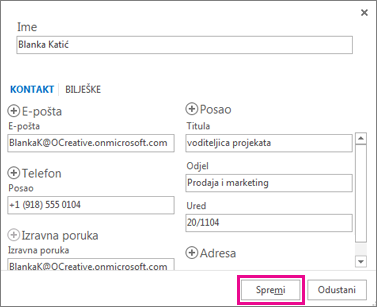
Napomena: Outlook u okvir E-pošta umeće adresu e-pošte kontakta i sve druge podatke o kontaktu koji je dostupan u poruci u odgovarajuće okvire. Ako se kontakt nalazi u vašoj tvrtki ili ustanovi, to vjerojatno obuhvaća njihov naslov, odjel, telefonski broj i ured.
-
Odaberite Spremi.
-
Kliknite Osobe pri dnu ili lijevoj strani zaslona ili pritisnite Ctrl + 3.
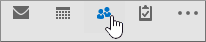
-
Na izborniku Datoteka odaberite Novi kontakt ili pritisnite Ctrl + N.
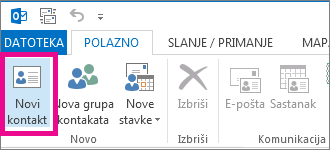
Savjet: Da biste stvorili kontakt iz druge Outlook, pritisnite Ctrl + Shift + C.
-
Unesite ime i ostale podatke koje želite uvrstiti u kontakt.
-
Ako želite odmah stvoriti drugi kontakt, odaberite Spremi & Novo (na taj način ne morate početi ispočetka za svaki kontakt).
Savjeti:
-
Da biste dodali drugi kontakt iz iste tvrtke, odaberite strelicu dolje pokraj mogućnosti Spremi & Novo, a zatim kontakt iz iste tvrtke.
-
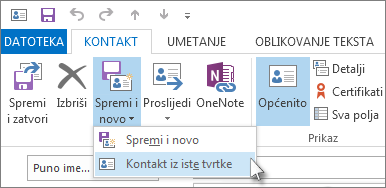
-
-
Kada završite s unosom novih kontakata, odaberite Spremi & Zatvori.
Možete spremiti više od jednog telefonskog broja, adrese e-pošte ili poštanske adrese za nekoga.
-
Ako još niste dodali kontakt, stvorite novi kontakt. U suprotnom otvorite postojeći kontakt.
-
Kliknite strelicu dolje pokraj stavke E-pošta, bilo koje polje Telefonski broj ili Adresa tvrtke, a zatim na padajućem okviru odaberite neku od drugih mogućnosti. Da biste, primjerice, dodali drugu poruku e-pošte, odaberite E-pošta 2. Da biste dodali TTY/TDD telefonski broj, kliknite strelicu pokraj bilo kojeg polja telefona i odaberite TTY/TDD.
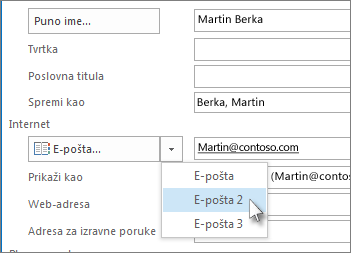
Ako imate sliku osobe spremljene na vašem računalu (ili na neko drugo mjesto), možete je koristiti u podacima za kontakt.
-
Kliknite ikonu slike u novom okviru kontakta.

-
Pronađite sliku koju želite koristiti u okviru Dodavanje slike kontakta , a zatim kliknite U redu.
-
Uvoz kontakata iz .csv ili .pst datoteke Datoteka .csv sadrži kontakte koje ste izvezli u tekstnu datoteku, pri čemu je svaki dio podataka o kontaktu odvojen zarezom (.csv "vrijednost odvojena zarezom").
.pst datoteka datoteka je izvezena iz programa Outlook u obliku koji može čitati drugo računalo s programom Outlook.
Dodatne informacije potražite u članku Uvoz kontakata u Outlook za Windows .
-
Dohvaćanje kontakata iz programa Excel Pomoću čarobnjaka za uvoz i izvoz možete unijeti podatke za kontakt spremljene u datoteku programa Excel, npr. .xlsx ili .xls.
Dodatne informacije potražite u članku Uvoz kontakata u Outlook za Windows .
Vi kontrolirate koji se podaci dodaju na karticu kontakta. Podatke možete ažurirati i brisati po odabiru.
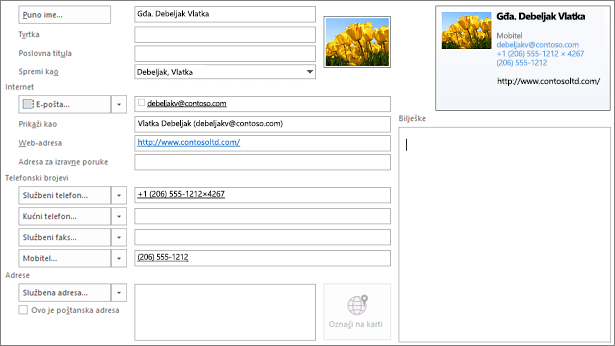
Promjena načina prikaza imena na kartici kontakta
-
Na kartici Datoteka odaberite Mogućnosti >Osobe .
-
U odjeljku Imena i pohrana učinite sljedeće:
-
Na popisu Zadani redoslijed "Ime i prezime" odaberite mogućnost.

Mogućnost
Primjer
Prvo (srednje) zadnje
Molly N Dempsey
Prezime prvo
Dempsey Molly
First Last1 Last2
Molly Jones Dempsey
-
Na popisu zadanih redoslijeda "Datoteka kao" odaberite mogućnost.
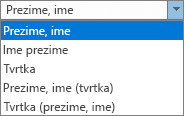
Mogućnost
Primjer
Posljednje, prvo
Dempsey, Molly N
Prvi popis
Molly N Dempsey
Tvrtka
Contoso Ltd.
Prezime, Prvo (tvrtka)
Dempsey, Molly (Contoso Ltd.)
Tvrtka (prvo posljednje)
Contoso Ltd. (Dempsey, Molly N)
-
-
Kada završite, odaberite U redu.
Ažuriranje podataka na postojećoj kartici kontakta
-
Na kartici Polazno u grupi Traženje odaberite Adresar.
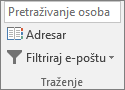
-
U dijaloškom okviru Adresar: Kontakti na popisu Adresar odaberite adresar u koji su pohranjeni podaci za kontakt.
-
Odaberite kontakt koji želite promijeniti, kliknite desnom tipkom miša, a zatim na kartici kontakta izmijenite ili ažurirajte podatke po želji.
-
Odaberite Spremi & Zatvori > datoteka > Zatvori.
Dodavanje kućnih brojeva
-
Na kartici kontakta u odjeljku Telefonski brojevi odaberite Tvrtka.
Napomena: Nemojte odabrati padajuću strelicu pokraj okvira Poslovni,Poslovni faks ili Mobilni uređaji. Odaberite stvarni okvir.
-
U dijaloškom okviru Provjera telefonskog broja unesite pojedinosti o telefonu, uključujući okvir Kućni broj.
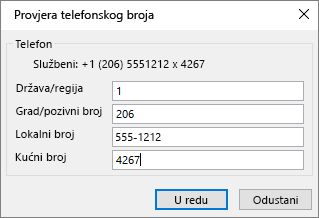
Prosljeđivanje kartice kontakta suradniku ili poslovnom suradniku
-
Otvorite karticu kontakta.
-
Na kartici Kontakt u grupi Akcije na popisu Proslijedi odaberite Kao kontakt programa Outlook.
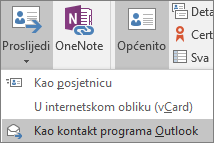
Napomena: Kartica kontakta bit će proslijeđena kao privitak u poruci e-pošte.











